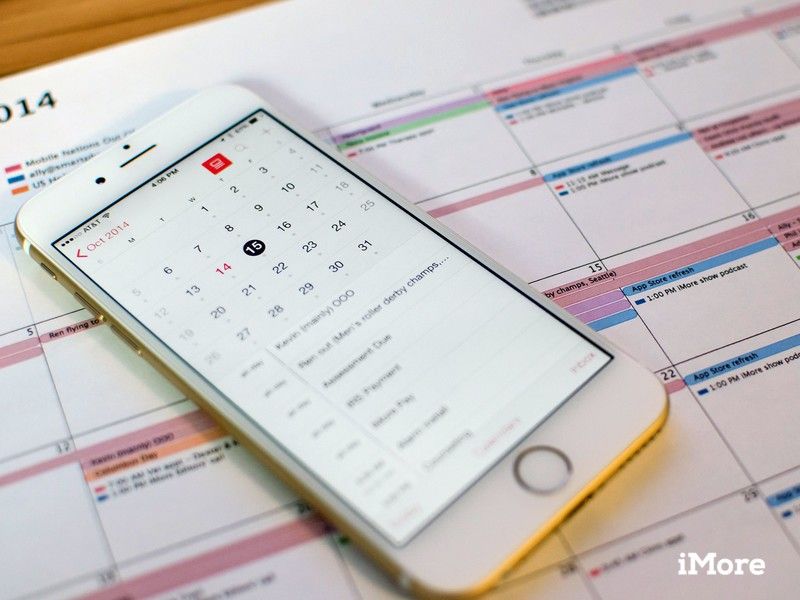
Приложение «Календарь» для iPhone и iPad предоставляет отличный способ отслеживать все ваши встречи и события. Несмотря на то, что быстрее использовать Siri для создания основных событий, добавляемых в календарь, если вам требуется более точный контроль или если вы хотите редактировать существующие сведения о событии, вы также можете сделать это по старинке — нажав все пути параметры!
Как создать событие календаря на вашем iPhone или iPad
- Запустите Приложение календаря на вашем iPhone или iPad.
- Нажмите на знак плюс в верхнем правом углу.
Введите заглавие, свидание, а также время на ваше мероприятие. Вы также можете указать точное местоположение, если хотите.
![Запустите Календарь, коснитесь знака плюс, введите название, дату и время, а также местоположение, если хотите.]()
- Затем выберите, хотите ли вы, чтобы событие было событие на весь день. Включите эту опцию от если событие имеет определенное время. Затем вы увидите даты и время, которые вы можете редактировать и изменять.
Если ваше событие повторяется, вы можете настроить его для этого.
- Нажмите Повторение.
выберите как часто Ваше событие повторится.
![Нажмите переключатель «Событие на весь день», если вы хотите включить или отключить его, нажмите «Повторить», выберите, как часто вы хотите, чтобы ваше событие повторялось]()
Далее выберите бдительный если вы хотите получать уведомления о событии.
- Нажмите бдительный.
выберите когда Вы хотели бы быть предупреждены.
![Нажмите Alert, выберите, когда вы хотите получать уведомления о вашем событии]()
- Введите URL если есть сайт, связанный с вашим событием.
Нажмите Добавлять в верхнем правом углу, чтобы сохранить вашу запись.
![Введите URL-адрес, если с вашим событием связан веб-сайт, нажмите «Добавить».]()
Как редактировать событие календаря на вашем iPhone или iPad
- Запустите Приложение календаря на вашем iPhone или iPad.
- Нажмите день на котором происходит ваше мероприятие. Возможно, вам также придется нажать год или месяц, в зависимости от того, с какого вида запускается ваше приложение Календарь.
- Нажмите мероприятие что вы хотели бы редактировать.
- Нажмите на редактировать в верхнем правом углу.
Отредактируйте все, что вам нужно, а затем нажмите Готово в верхнем правом углу, чтобы сохранить изменения.
![Нажмите на день, когда ваше событие включено, нажмите на событие, которое вы хотите отредактировать, нажмите Редактировать, отредактируйте все, что вы хотите, и нажмите Готово]()
Как удалить событие календаря на вашем iPhone или iPad
- Запустите Приложение календаря на вашем iPhone или iPad.
- Нажмите месяц или же день в течение которого происходит ваше событие, в зависимости от того, где запускается ваш календарь. День будет обозначен серой точкой.
- Нажмите мероприятие что вы хотели бы удалить.
- Нажмите на Удалить событие — все это внизу.
Нажмите на Удалить событие еще раз, когда он появляется, чтобы подтвердить удаление. Если это повторяющееся событие, вам придется решить, хотите ли вы Удалить только это событие или же Удалить все будущие события.
![Нажмите на месяц или день, когда ваше событие включено, нажмите на событие, которое вы хотите удалить, нажмите «Удалить событие», нажмите еще раз, чтобы подтвердить]()
Это все, что нужно для добавления, редактирования и удаления событий календаря. Теперь вы можете заполнить свой календарь, сформировать кокон и очень скоро стать социальной бабочкой! Или что-то менее наглядное и жуткое. Без разницы.
Как добавить ссылки и заметки в календарь событий на iPhone и iPad
- Запустите Приложение календаря на вашем iPhone или iPad.
- Нажмите на событие, к которому вы хотите добавить URL или заметки или нажмите знак плюс в правом верхнем углу, чтобы добавить новое событие.
- Нажмите поле в котором вы хотели бы ввести информацию и сделать это соответственно.
Нажмите Добавлять в правом верхнем углу, чтобы сохранить ваше событие.
![Нажмите на событие, к которому вы хотите добавить ссылку, нажмите на поле URL или «Заметки», нажмите «Добавить».]()
Теперь вы можете нажимать на URL и просматривать заметки, прикрепленные к событию, как и любой, с кем вы делитесь событием.
Как просматривать ссылки и заметки в календарных событиях на iPhone и iPad
- Запустите Приложение календаря на вашем iPhone или iPad.
- Нажмите мероприятие Вы хотите просмотреть, к которому прикреплен URL-адрес или заметки.
- Нажмите URL или же нота Вы хотели бы посмотреть.
URL будет загружен автоматически в Сафари или соответствующее приложение.
![Запустите Календарь, нажмите на событие с URL или заметкой, которую вы хотите просмотреть, нажмите на URL]()
Как узнать время в пути с Календарем для iPhone и iPad
Приложение «Календарь» может помочь вам определить время в пути к событию, но к событию нужно будет привязать место, чтобы вы могли получить точное время. В противном случае вам просто нужно будет выбрать период времени от 5 минут до 2 часов. Ваше календарное событие также должно иметь установленное время начала. Вы не можете установить время в пути для событий, которые перечислены как «весь день».
- Запустите Приложение календаря с вашего домашнего экрана.
- Нажмите на мероприятие Вы хотите рассчитать время в пути или создать новое.
- Нажмите на редактировать в правом верхнем углу.
Нажмите на Время для путешествий.
![Нажмите на событие, нажмите «Изменить», нажмите «Время в пути»]()
- Очередь На время для путешествий.
- Нажмите на Начальное местоположение и сообщите календарю ваше начальное местоположение, введя адрес или название места или бизнеса.
Нажмите на В зависимости от местоположения для любого вождение или же ходьба направления.
![Нажмите на переключатель, чтобы включить его, нажмите «Начальное местоположение», нажмите «На основе местоположения».]()
- Нажмите на Изменить событие наверху. Время в пути появится под Запускает а также концы.
Нажмите Готово.
![Нажмите «Изменить событие», нажмите «Готово».]()
Как переместить событие календаря или встречу на iPhone или iPad с помощью перетаскивания
Если вам нужно быстро изменить время события или встречи в календаре вашего iPhone или iPad, представление «Сегодня» дает вам невероятно простой способ сделать это путем перетаскивания вместо перехода в режим редактирования для каждого события, которое вы хотите изменить.
- Запустите Приложение календаря с вашего домашнего экрана.
- Переключить вид списка от наверху, если это еще не так.
- Нажмите на день Вы должны поменять вещи для.
- Нажмите и удерживайте мероприятие вам нужно изменить время на. Это изменится на более темный цвет.
Перетащите мероприятие в то время, когда вам нужно переместить его и отпустите это когда это в нужное время.
![Нажмите на день, в который вам нужно переключиться, нажмите и удерживайте событие, перетащите событие в нужное время и отпустите]()
IOS
Оцените статью!
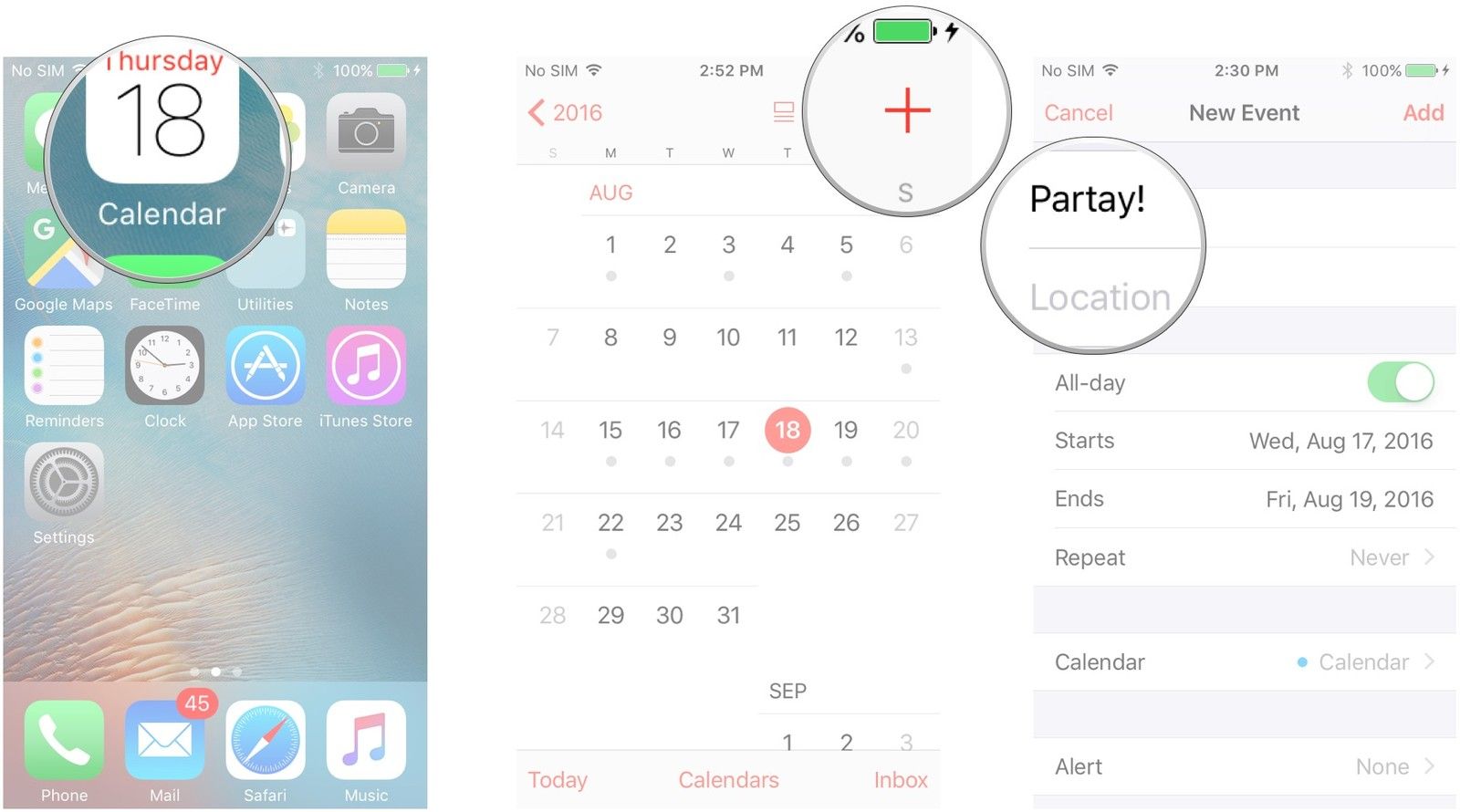
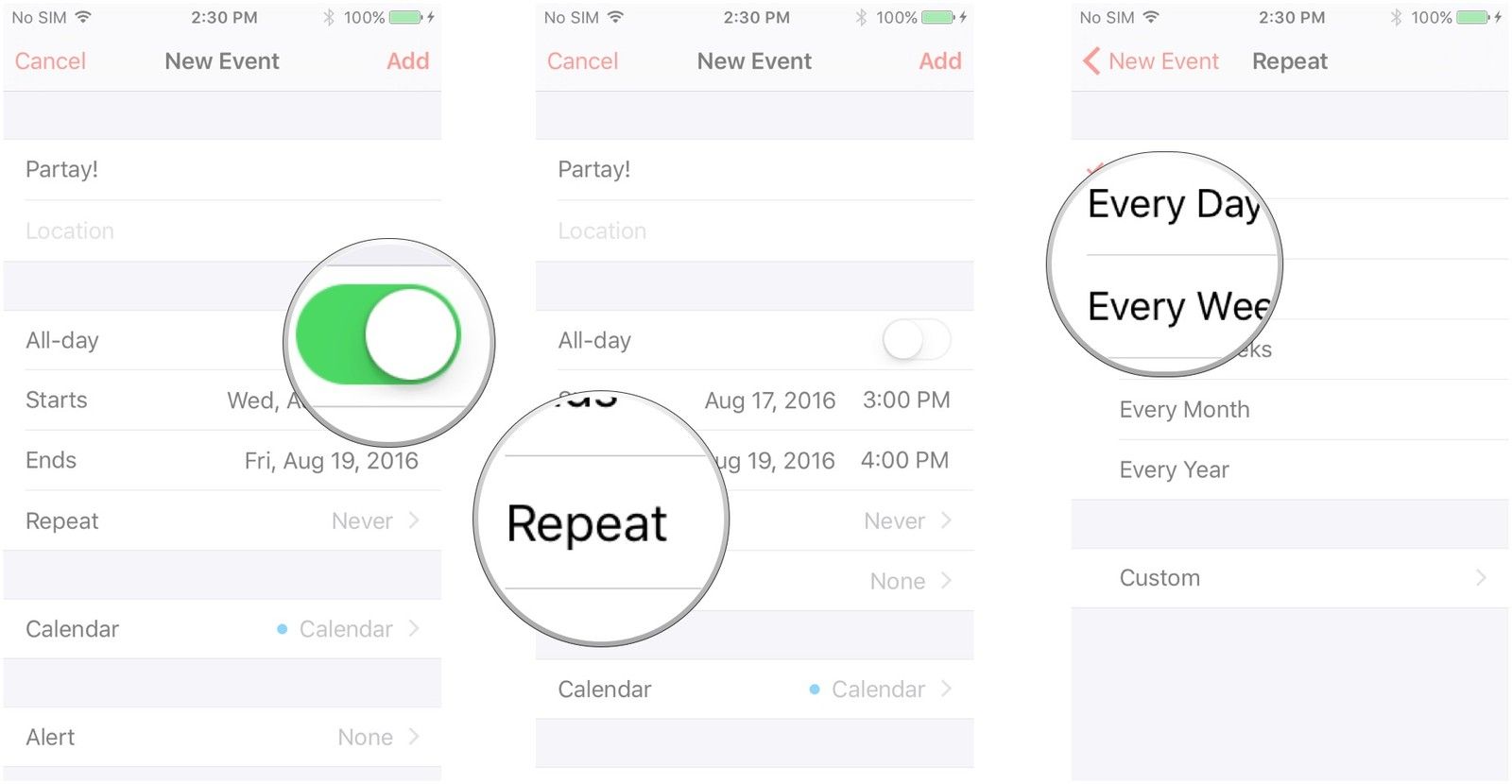
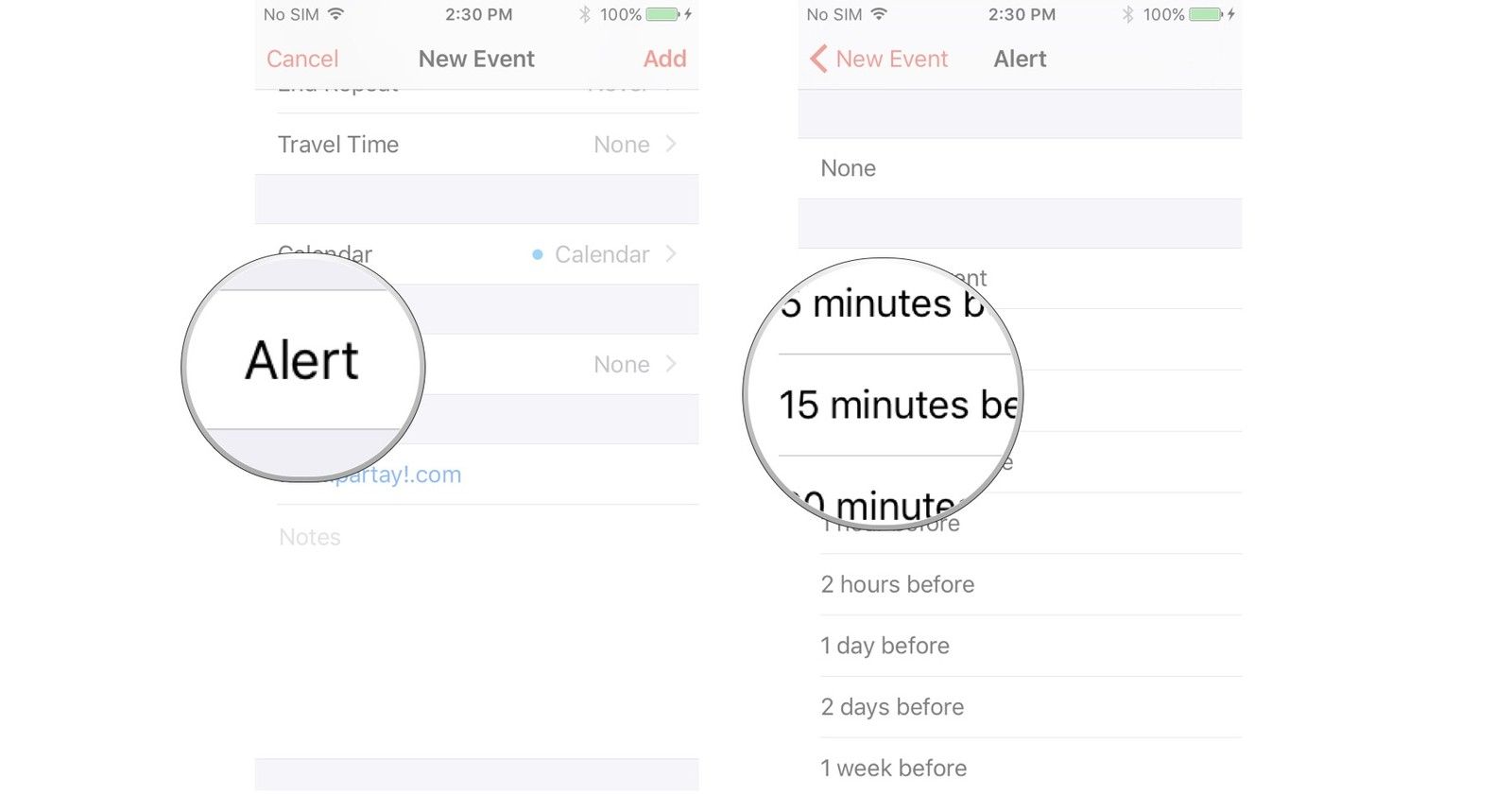
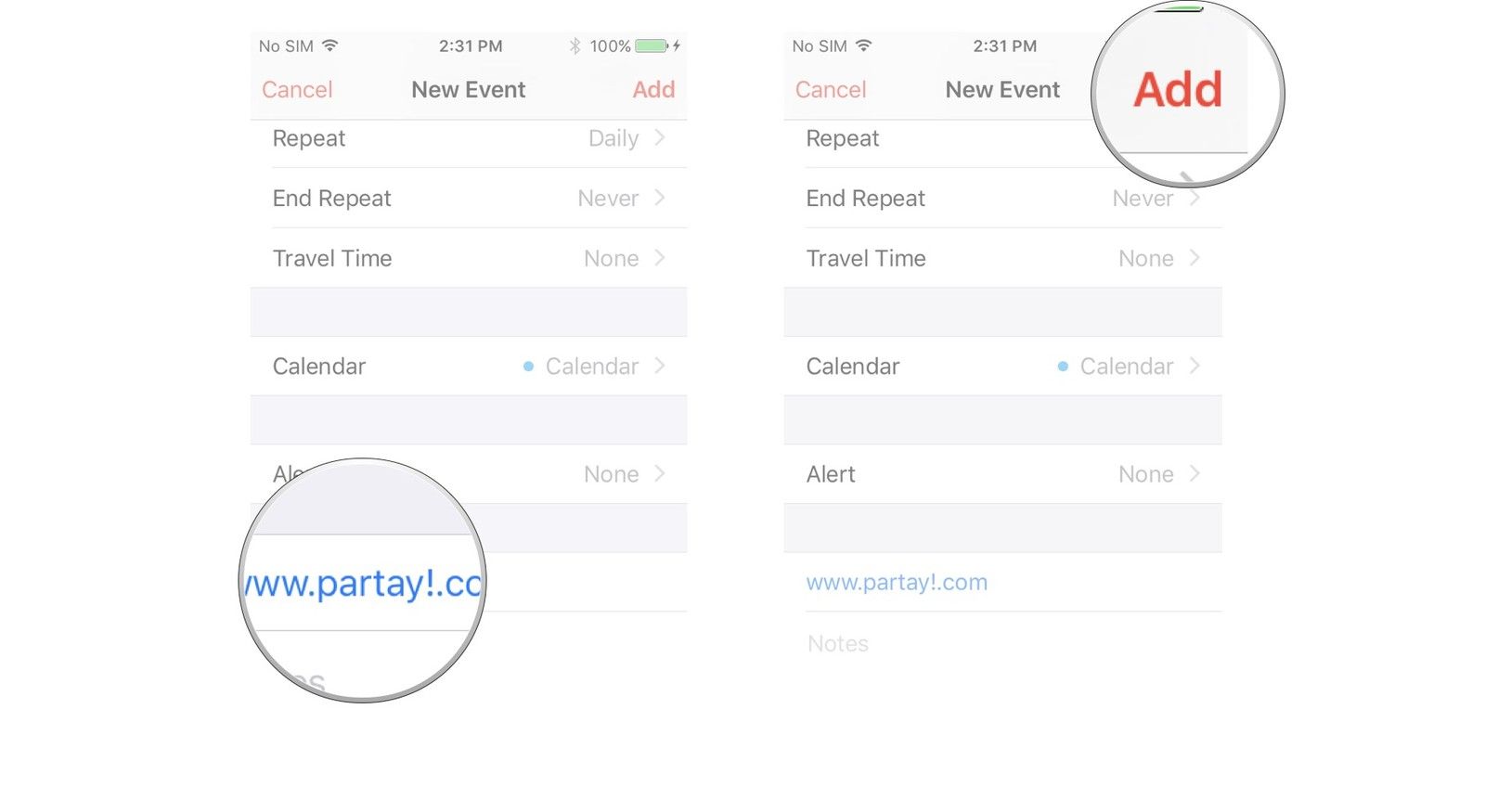
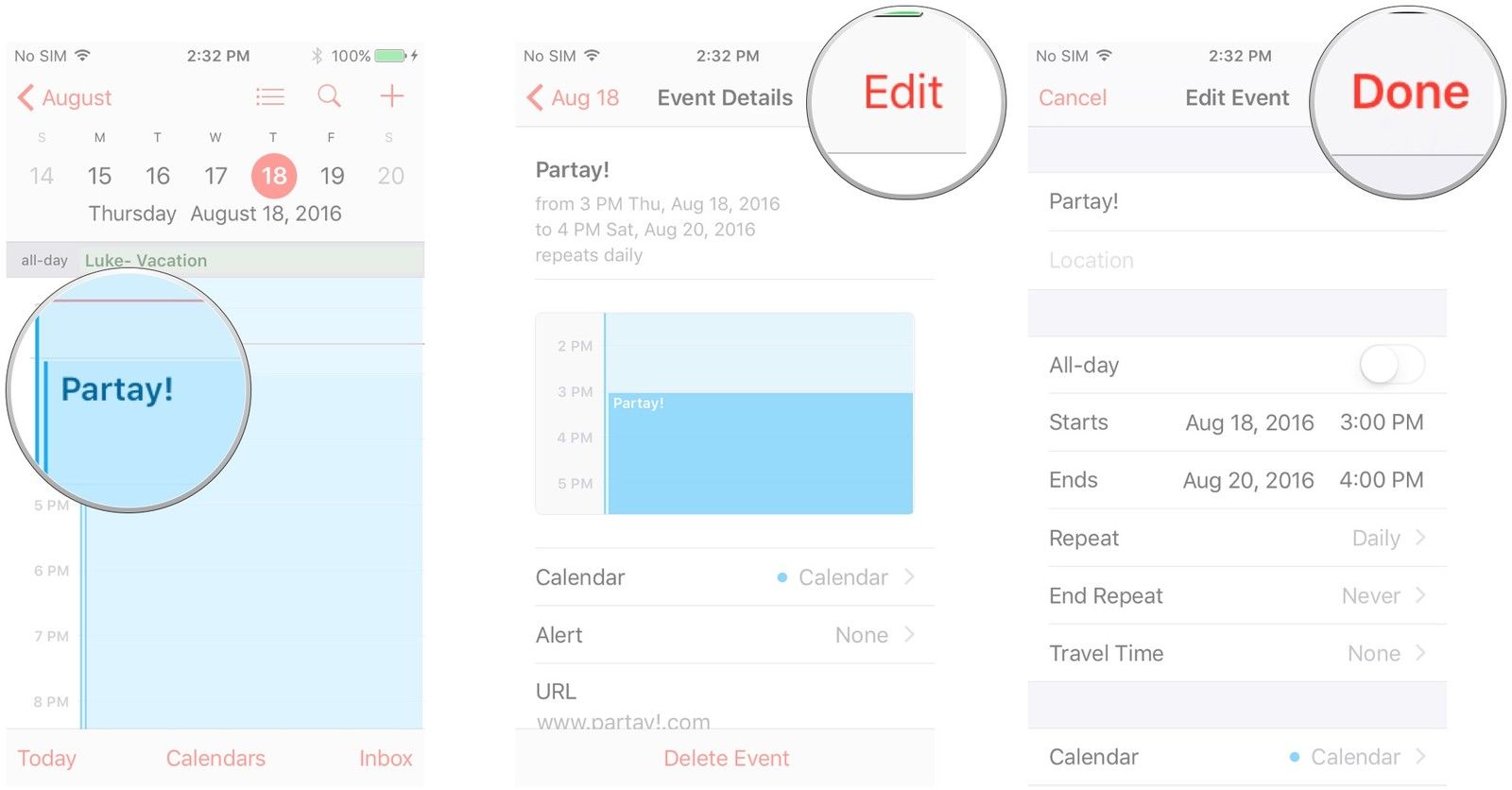

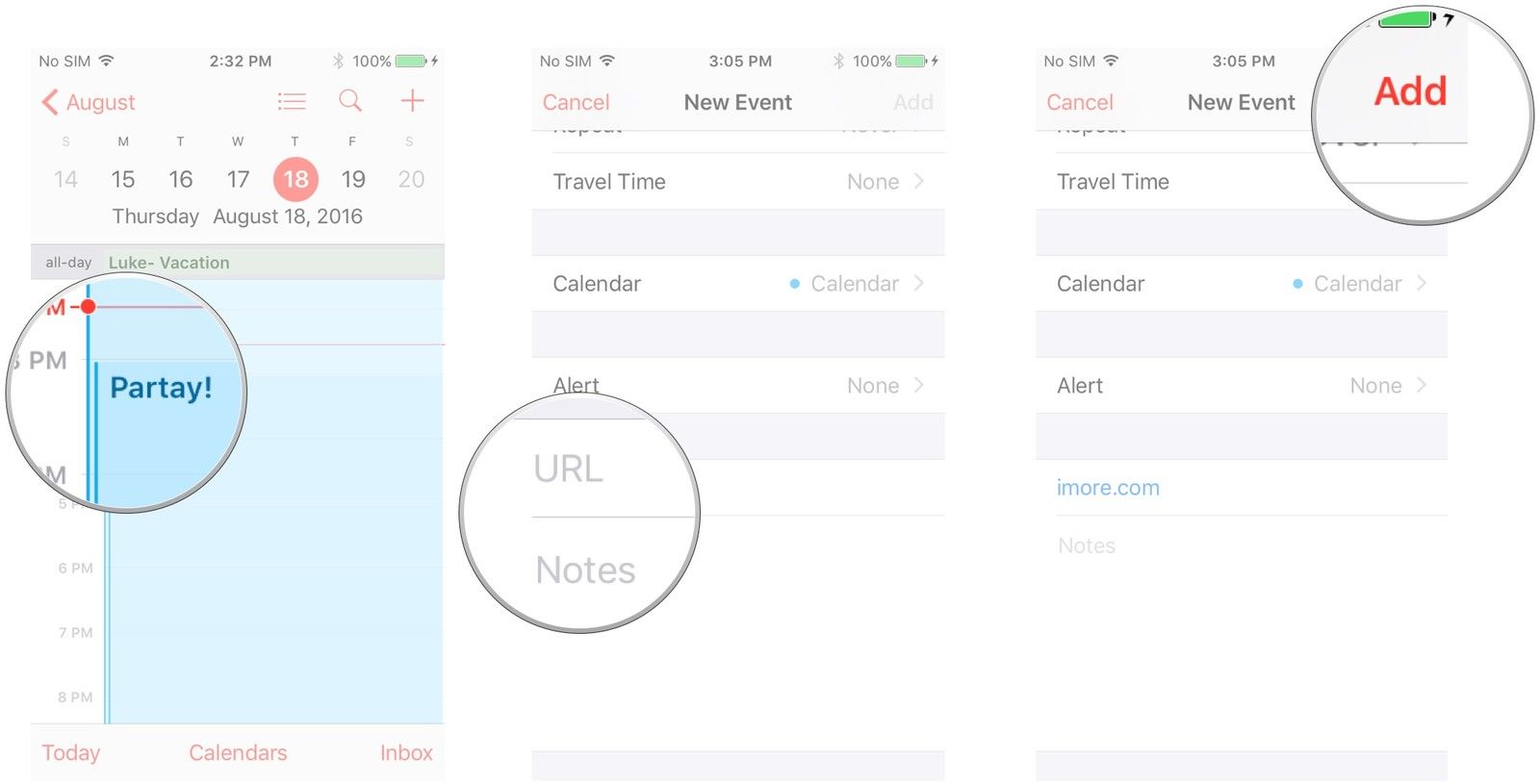
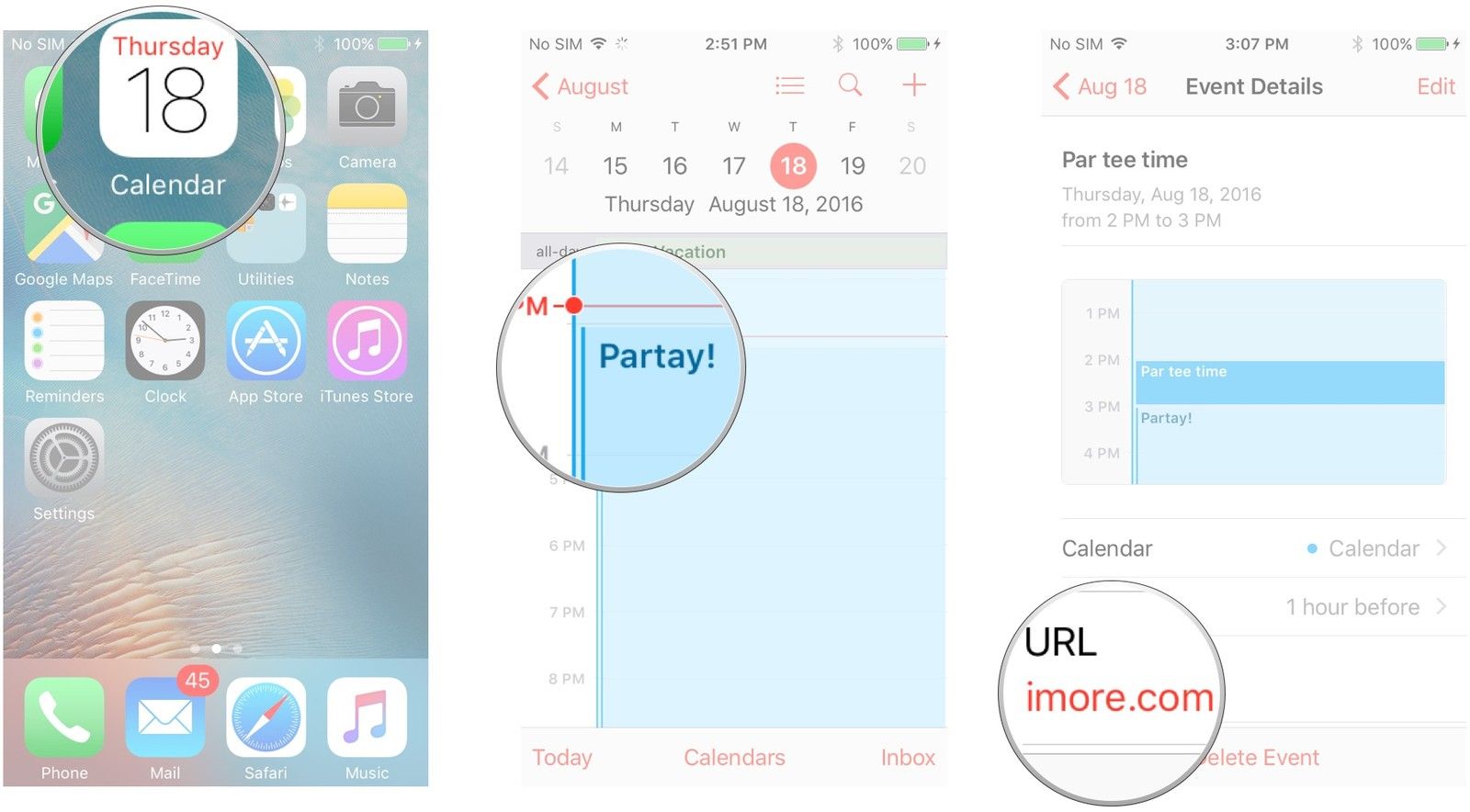
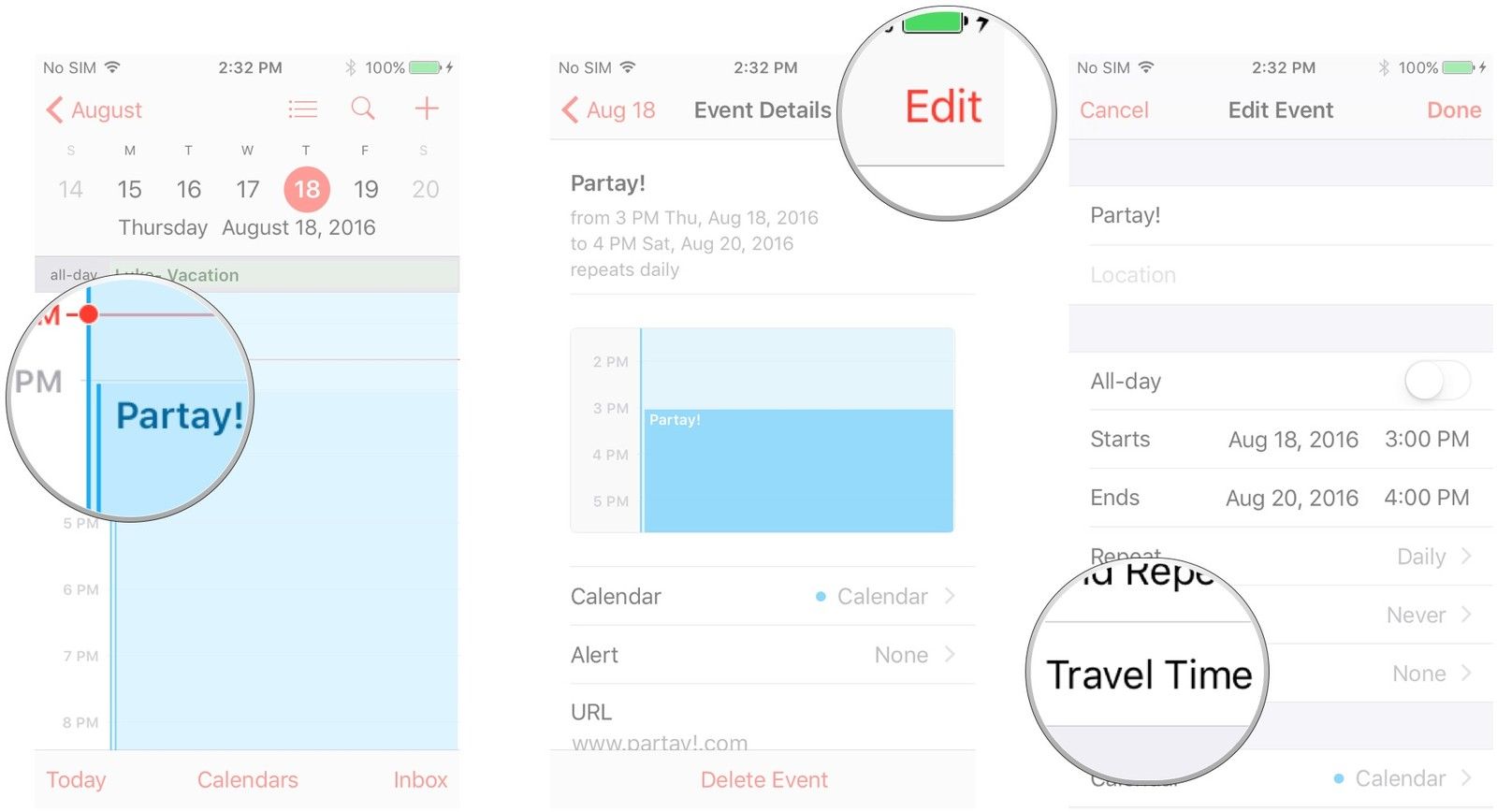
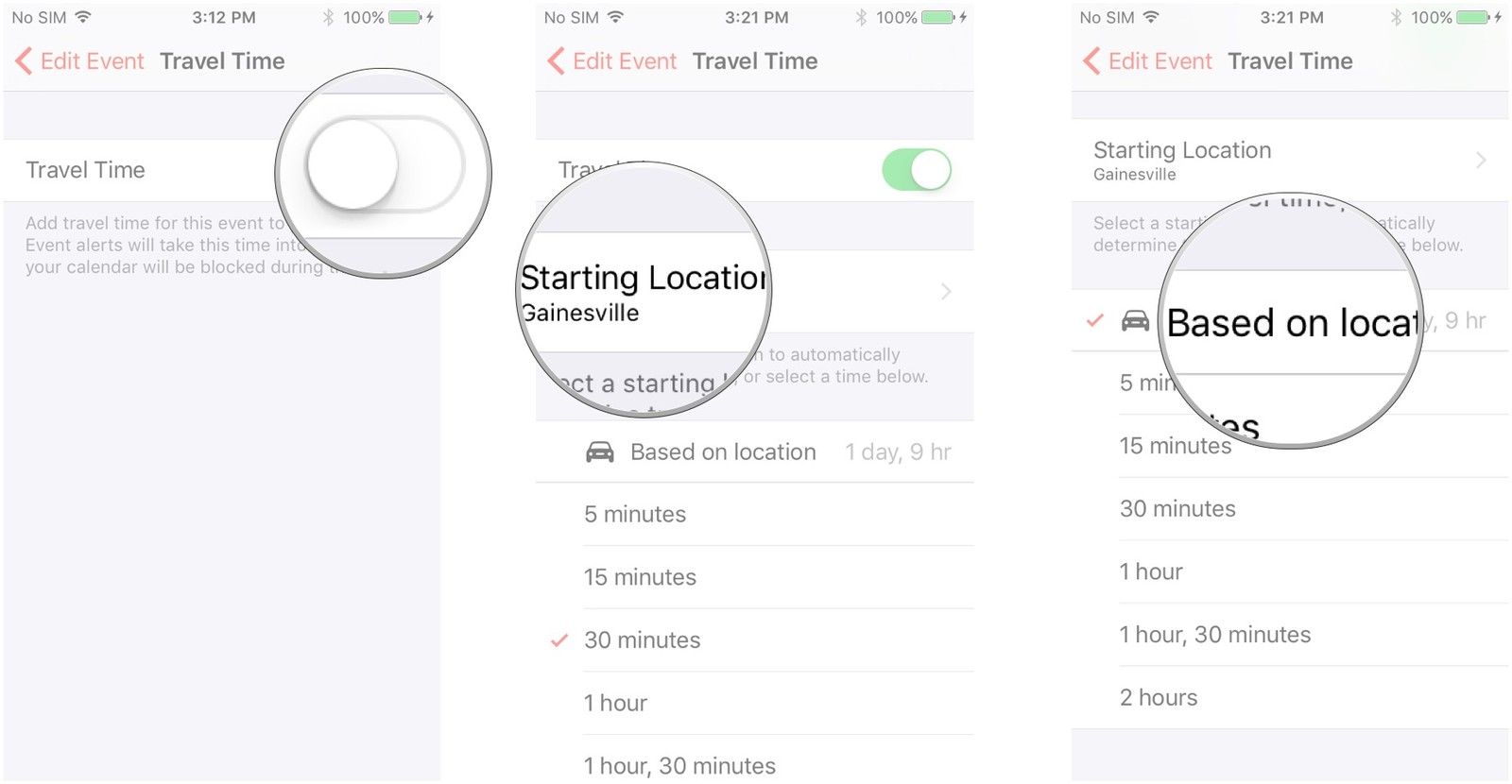
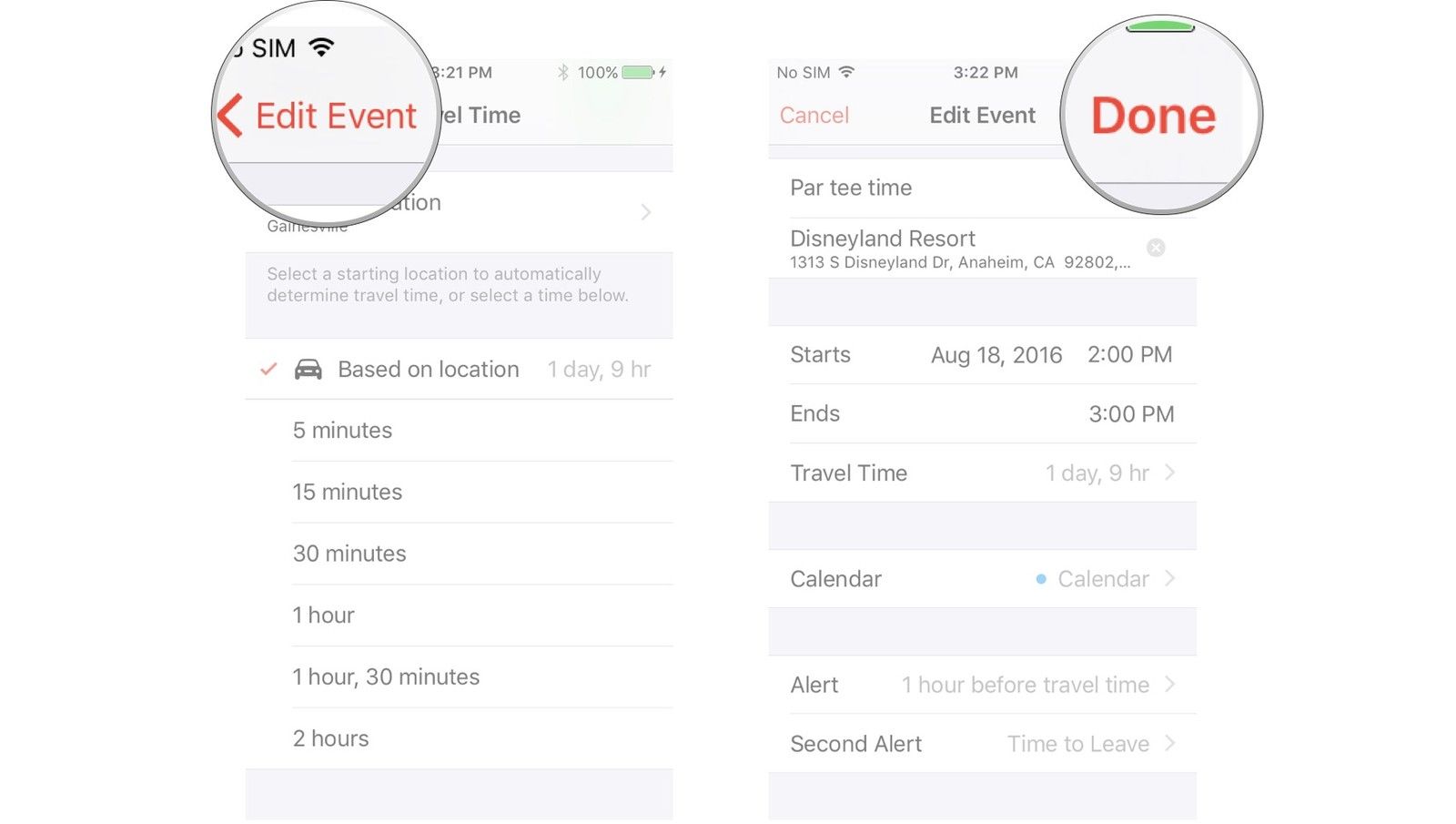
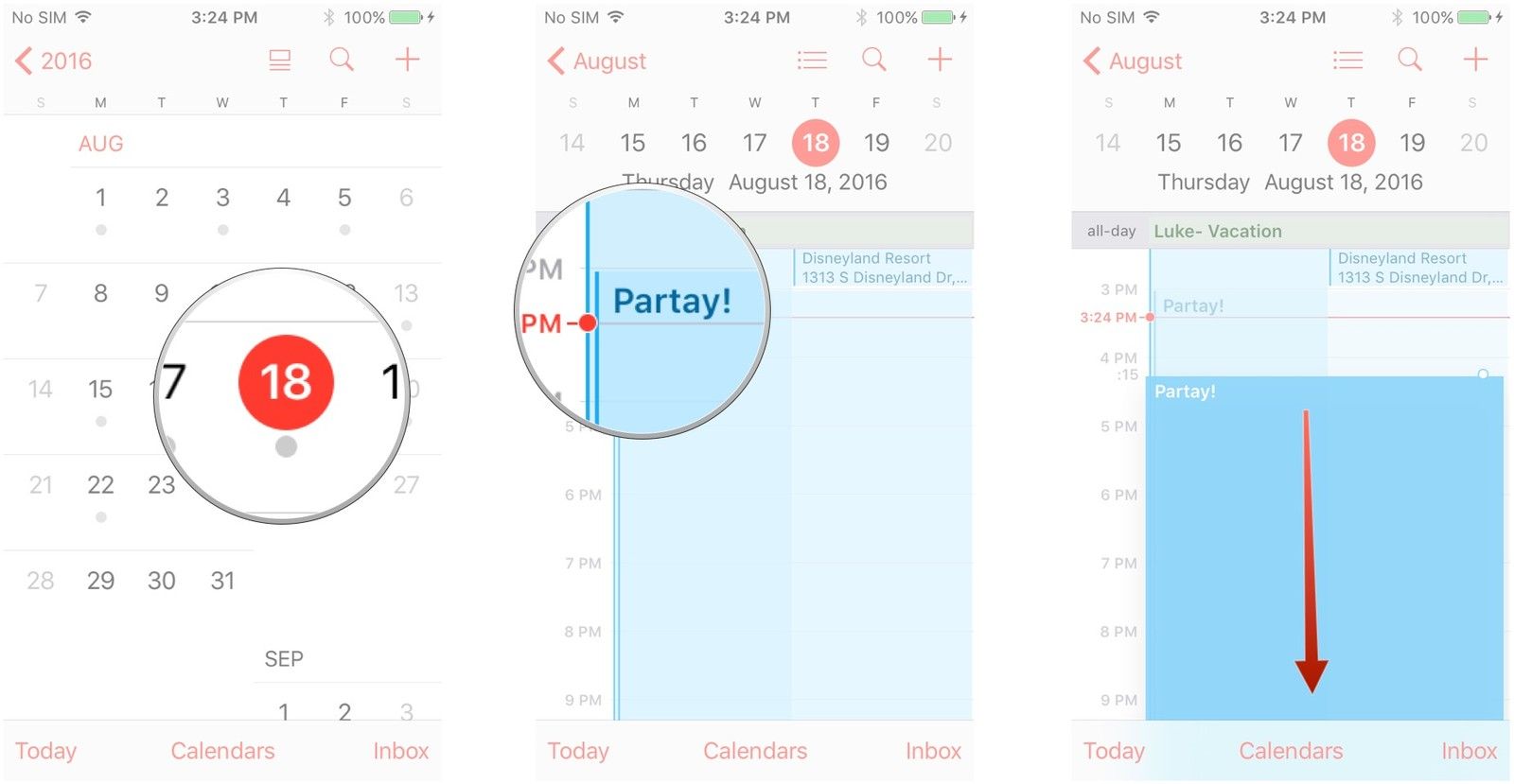



Отправляя сообщение, Вы разрешаете сбор и обработку персональных данных. Политика конфиденциальности.